

Vector推出一套基于Visual Studio Code的免费插件
描述
在汽车软件开发过程中,除使用MATLAB开发算法外,专业开发者也偏向使用Visual Studio Code来开发代码,其中软件测试用例的编写是确保系统稳定性和可靠性的重要环节。传统的CAPL脚本编写工具(如Vector的CAPL Browser)虽然功能强大,但是结合Visual Studio Code更能够满足多语言编程和集成现代开发工具的需求。
因此,Vector推出一套基于Visual Studio Code的免费插件,更好地配合CANoe Server Edition和CANoe,为开发与测试工程师提供便利。这些插件旨在为用户提供一个功能全面、易于扩展且支持多语言编程的开发环境,不仅保留了CAPL Browser的优势,还突破其局限性,使得在Visual Studio Code中设计脚本变得更加高效和便捷。
利用这套插件,用户可以在Visual Studio Code中轻松创建和管理仿真和测试环境,编写复杂的测试用例,并与CANoe Server Edition中的DevOps工作流无缝集成。通过venvironment.yaml、vtestunit.yaml和vtesttree.yaml文件,用户可以快速构建完整的测试框架,实现自动化测试和持续集成,显著提高开发效率和测试质量。这不仅使测试用例编写过程更加灵活和高效,还为团队协作和项目管理提供了强大的支持,更好地满足CI/CT应用和DevOps部署所需工具链。
01
新功能——Visual Studio Code插件的优势
在Visual Studio Code中,Vector引入三个重要的插件,它们不仅扩展了CAPL脚本的编写能力,还大大提升了整个测试用例开发的效率和灵活性。
这是一个强大的开发环境,支持在Visual Studio Code中无缝集成和使用Vector工具链的变量集,方便用户在CAPL、Python和C#中编写代码,同时还提供对venvironment.yaml文件的编辑支持,包括语法高亮、代码补全和文件验证,确保用户在配置和使用仿真环境时更加高效和准确。这个插件自动发现工作区中的所有环境,并支持对不同的环境描述文件进行选择和切换,为复杂项目提供便捷的管理功能。
该插件为CAPL脚本的编写提供全面的编辑支持,包括语法高亮、符号补全和验证等功能,使得CAPL脚本的编写体验在Visual Studio Code中得到了极大的提升。用户可以通过简单的设置,将Visual Studio Code作为默认的CAPL编辑器,从而在CANoe的界面中直接打开CAPL脚本进行编辑。与传统的CAPL Browser工具相比,Vector CAPL插件不仅支持更多的编辑功能,还能与其他插件无缝集成,提供一个更加现代化和高效的开发环境。
02
使用Visual Studio Code插件构建测试用例框架
为了解决这些问题,Vector推出一套基于Visual Studio Code的免费插件,更好地配合CANoe Server Edition和CANoe,为开发与测试工程师提供便利。这些插件旨在为用户提供一个功能全面、易于扩展且支持多语言编程的开发环境,不仅保留了CAPL Browser的优势,还突破其局限性,使得在Visual Studio Code中设计脚本变得更加高效和便捷。
1.
配置环境描述文件(venvironment.yaml)
首先,需要定义测试环境的基本配置。venvironment.yaml文件用于描述整个测试环境,包括总线信号、分布式对象等。
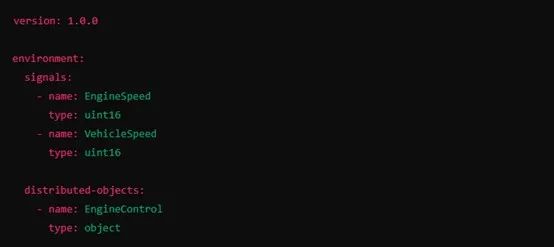
2.
创建测试单元描述文件(vtestunit.yaml)
接下来,需要创建一个vtestunit.yaml文件,该文件定义了测试单元的组成部分,包括CAPL脚本、C#文件或Python脚本等。
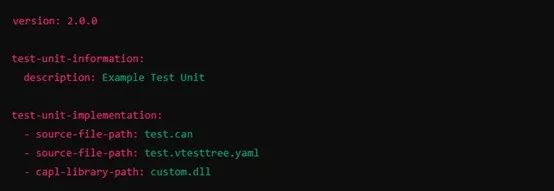
3.
定义测试执行树(vtesttree.yaml)
最后,需要创建一个vtesttree.yaml文件,定义测试用例的执行顺序和结构。
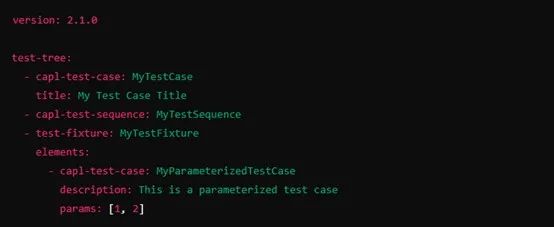
4.
编写测试脚本(test.can)
使用CAPL语言编写实际的测试脚本,并在脚本中引用环境中的符号。如下是一个简单的CAPL测试脚本示例。
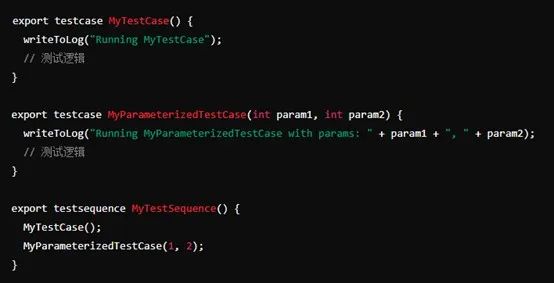
5.
构建和运行测试单元
在CI/CD流水线中,使用Visual Studio Code插件提供的构建和运行任务,自动化测试单元的构建和执行。
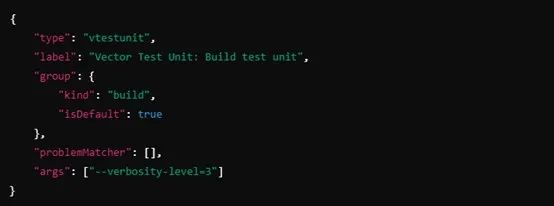
6.
构建和运行测试单元
服务器版本CANoe Server Edition面向CI/CT应用场景。因服务器版本CANoe Server Edition没有图形用户界面,因此测试执行状态可直接在Visual Studio Code中查看,也可在执行测试后使用CI/CT推送报告给相应的工程师,使用Test Report Viewer查看分析。
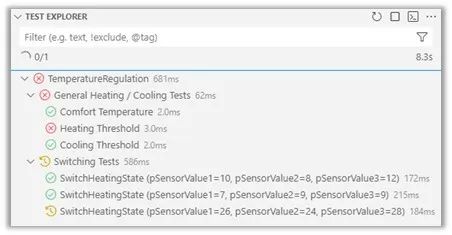
通过以上步骤,可以在DevOps环境中高效地管理和运行CAPL测试用例。Visual Studio Code插件组合不仅简化了测试用例的编写和管理,还提供了强大的自动化功能,确保测试过程无缝集成到CI/CD流水线中,提升开发效率和软件质量。
03
Distributed Software Debugging调试插件
在测试执行结束后,对应的Fail内容需要进一步调试,调试代码是确保程序功能正常运行的关键环节。然而,当涉及到复杂的分布式系统时,调试变得更加困难,需要与外部仿真环境进行紧密集成。为了解决这一难题,Vector推出一款全新的Visual Studio Code插件——Vector Debug,旨在帮助开发者在代码调试过程中,无缝连接CANoe/CANoe4SW的仿真环境,实现分布式软件的调试集成。
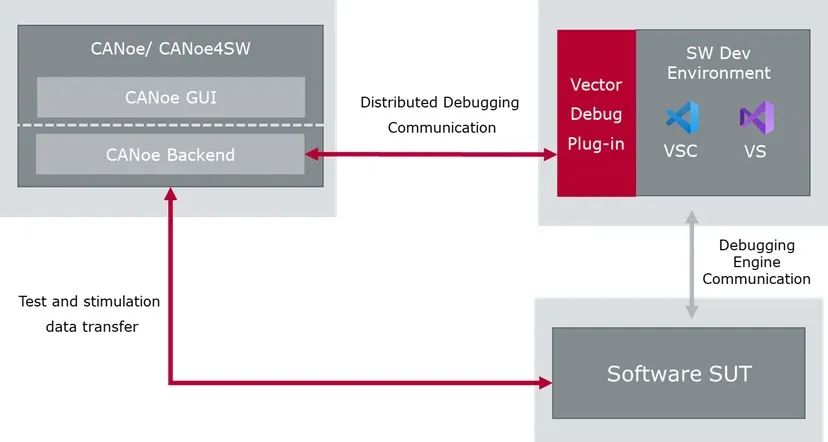
分布式调试集成:通过Vector Debug插件,开发者能够在Visual Studio Code中调试代码的同时,将调试过程与外部的CANoe仿真环境耦合。这意味着当代码在Visual Studio Code中执行时,CANoe也会同步分析调试中的变量和表达式,从而使开发者能够更全面地理解代码的运行状态。为了使该功能正常工作,需要在CANoe的选项设置中开启“分布式调试集成”功能。
灵活的调试控制:Vector Debug插件提供一个名为“CANoe耦合面板”的工具面板,开发者可以通过该面板远程控制CANoe测量的执行状态,包括启动、继续和停止测量。此外,该插件支持根据调试器的状态自动控制CANoe的测量进程。当代码执行遇到断点时,CANoe测量将自动暂停;当调试继续时,CANoe也会同步恢复运行,从而确保测量与调试的高度同步。
智能监视表达式传输:在调试过程中,开发者往往需要关注某些关键变量或表达式的值变化。CANoe Debug插件的“CANoe监视面板”允许开发者将这些监视表达式传输到CANoe仿真环境中。当调试过程遇到断点时,指定的监视表达式会自动发送到CANoe,帮助开发者在仿真环境中实时分析变量状态。对于更高级的需求,开发者还可以选择自动继续调试的选项,确保调试过程的流畅性。
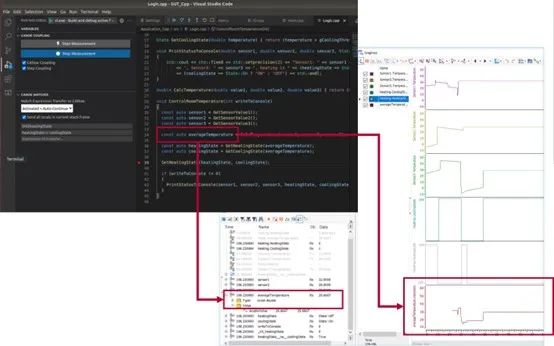
04
结语
Vector推出的Visual Studio Code插件套件:Vector Simulation and Test Environment、Vector Test Unit、Vector CAPL——各司其职,从环境配置、测试单元创建到脚本编写,为用户提供强大的功能支持。通过这些插件,用户能够轻松在Visual Studio Code中完成复杂的测试工作,摆脱传统工具的局限。
Vector Debug插件更是锦上添花,打破了调试工具与仿真环境之间的壁垒,实现了从开发测试到开发调试的无缝对接。用户不仅可以在Visual Studio Code中进行代码调试,还能同步监控并分析CANoe中的变量和表达式,大幅提升调试效率和准确性。
这一系列插件的推出,不仅扩展了Visual Studio Code的功能,更让汽车软件开发测试和调试过程更加流畅和智能化。无论是在测试开发还是代码调试环节,用户都能体验到前所未有的便捷和强大功能。这一整套解决方案为使用桌面版本CANo和服务器版本CANoe Server Edition的工程师在脚本开发、测试和调试等方面提供全方位的支持,让工程师能够专注于技术本身,提升工作效率,推动项目更快、更高质量地完成。
-
IAR Systems 支持 Visual Studio Code 扩展以满足开发者需求2022-06-28 1178
-
Visual-Studio-Addin Visual Studio扩展插件2022-05-19 818
-
Visual Studio Code下载安装2021-07-16 2301
-
在Visual Studio Code上开发单片机程序的方法2021-11-22 2659
-
如何在Visual Studio Code中使用Yocto Project生成的Linux SDK2021-12-16 1635
-
如何安装visual studio code2021-12-24 1149
-
Visual Studio Code 软件免费下载2018-07-13 2162
-
如何在Visual Studio和VS Code里协同写Java?2018-10-29 18966
-
Visual Studio Code的真正开源替代品来了2020-12-30 5545
-
在Visual Studio Code上开发单片机程序2021-11-13 1523
-
IAR Systems更新Visual Studio Code扩展2022-12-08 1233
-
使用Visual Studio Code开发MCUXpresso工程(环境准备篇)2023-01-29 3748
-
使用Visual Studio Code进行MicroPython编程2023-04-26 3759
-
Visual Studio Code的安装和使用2023-05-20 4550
-
Visual Studio Code - 如何在Visual Studio Code(VS Code)中构建和调试RL78项目2023-08-14 1575
全部0条评论

快来发表一下你的评论吧 !

